การใช้งานโปรแกรม VMware vCenter converter Standalone P2V (Physical-to-Virtual) Step by Step
Published on April 7, 2020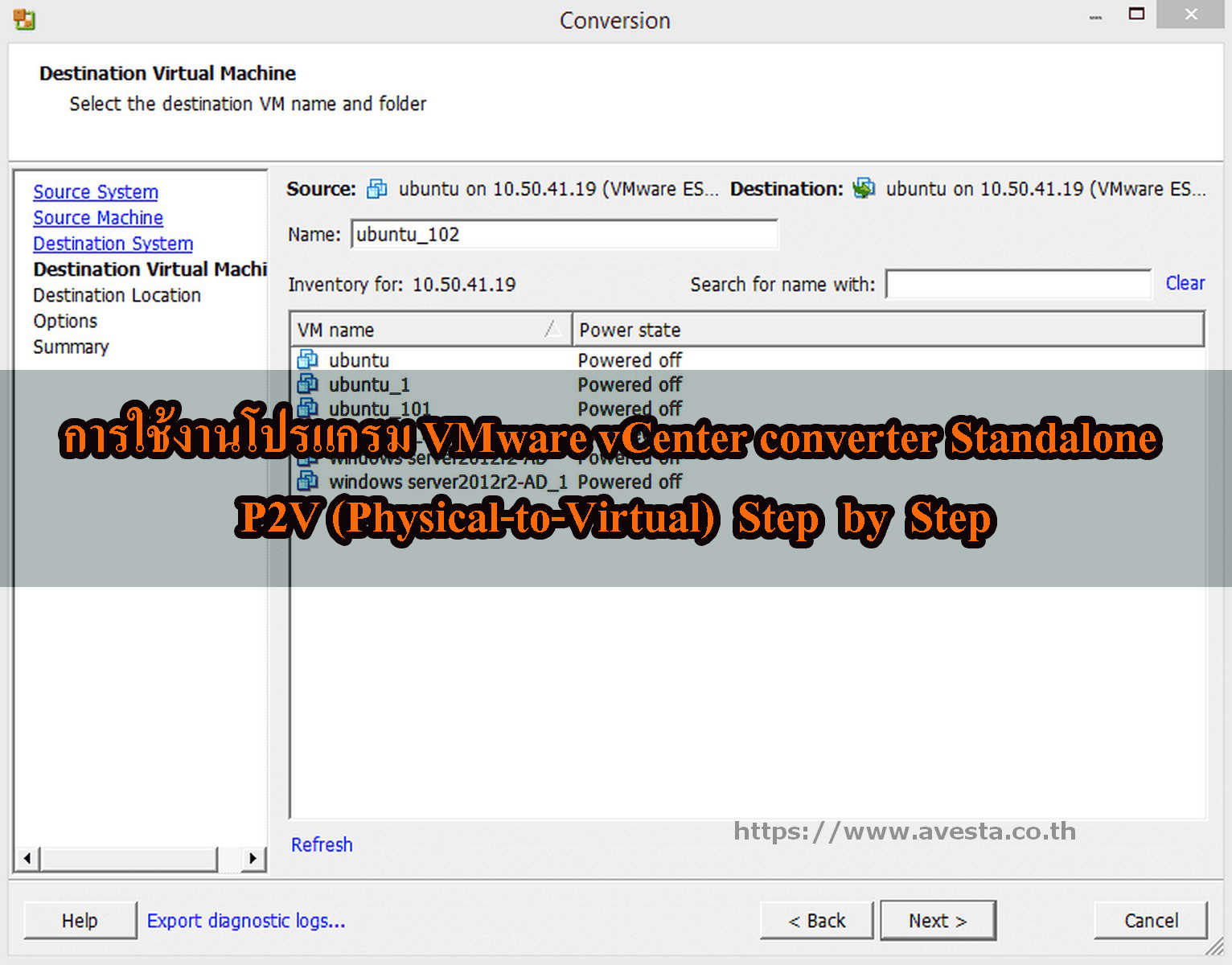
การใช้งานโปรแกรม VMware vCenter converter Standalone P2V (Physical-to-Virtual)
VMware vCenter Converter Standalone หรือ Converter เป็นเครื่องมือที่เราใช้ในการแปลงเครื่องปกติ (Physical Machine) มาเป็น (Virtual Machine) หรือที่เรามักเรียกขั้นตอนนี้กันว่า P2V (Physical-to-Virtual)
1. หน้าตาโปรแกรม VMware vCenter converter Standalone
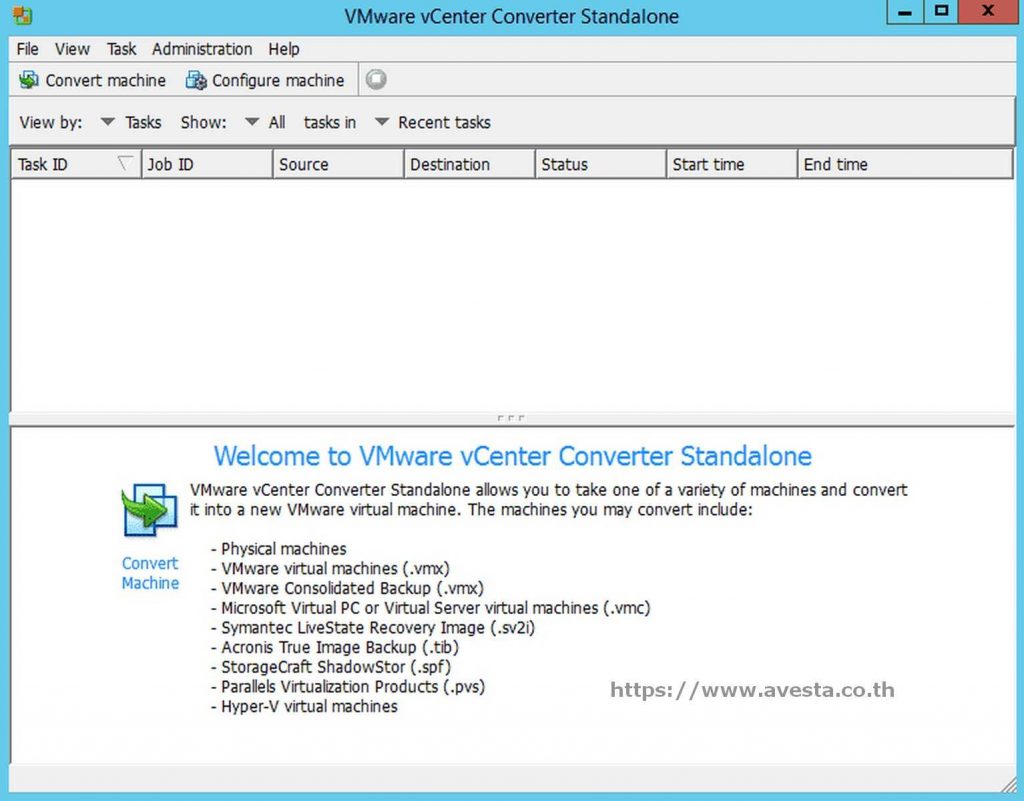
2. คลิกเลือก Convert Machine
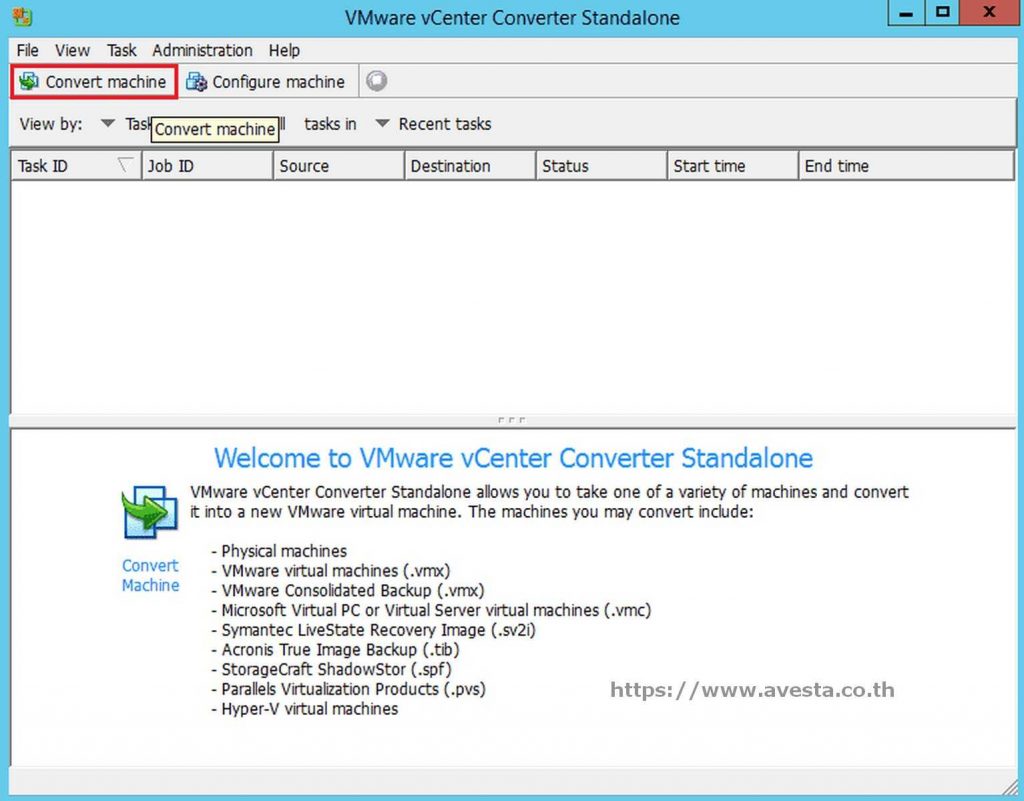
3. เลือก Source type ในที่นี้จะเลือกเป็น VMware Infrastructure virtual machine(เลือกเครื่อง server (VMware ESXi5.5) ที่เราต้องการ convert ) แล้วใส่ชือ Server ,Username, Password จากนั้น คลิกที่ ปุ่ม Next
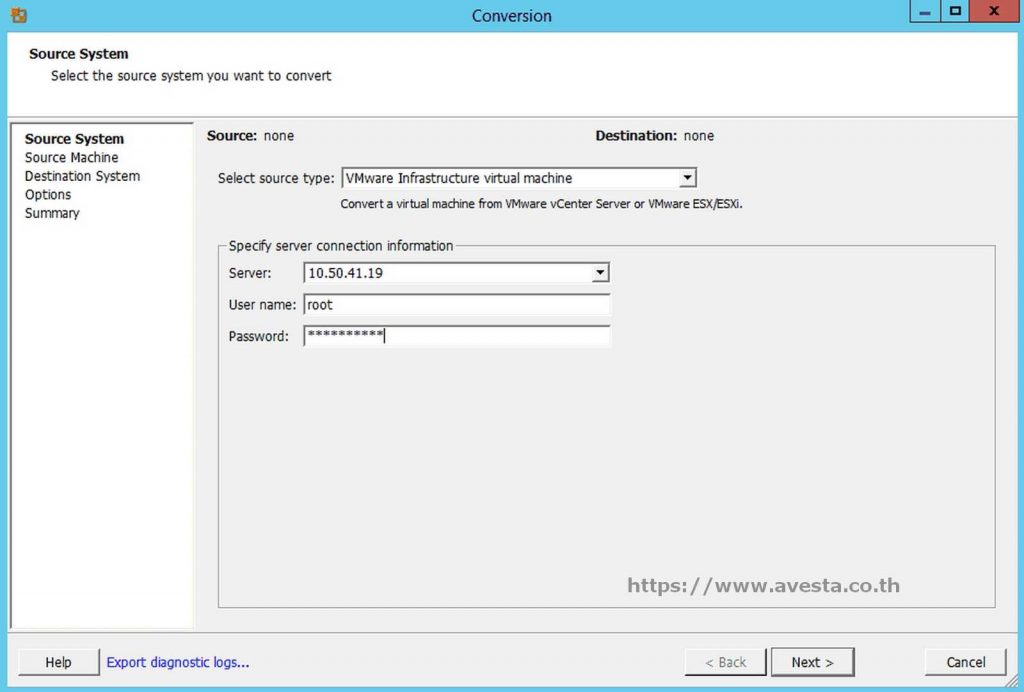
4. จะปรากฏหน้าต่าง Converter Security Warning จากนั้นคลิกปุ่ม Ignore
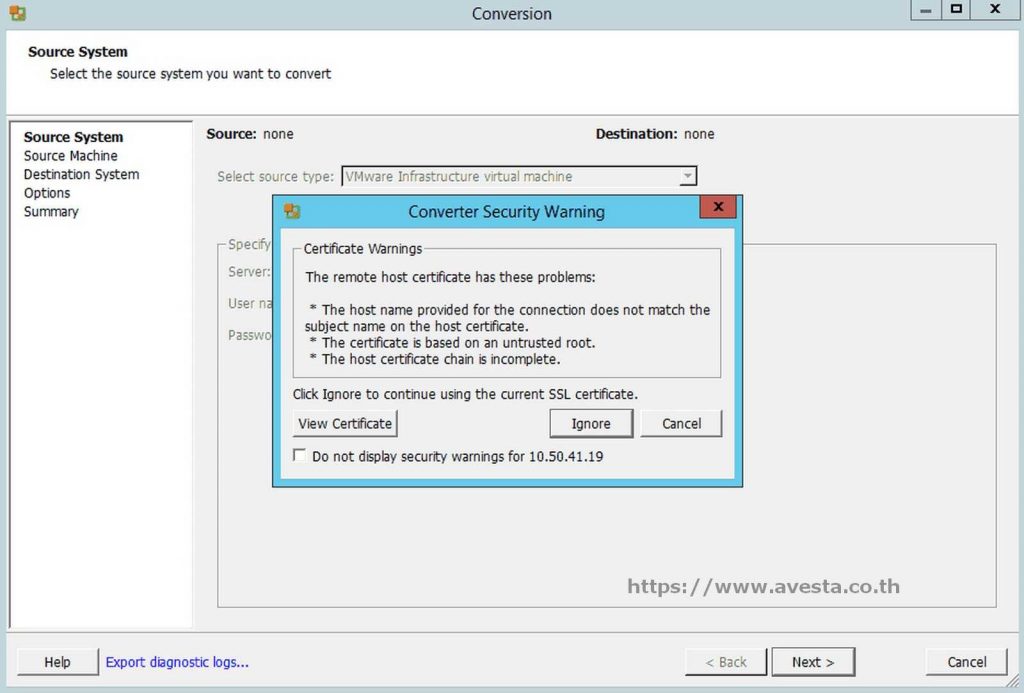
5. หน้าต่าง Source Machine เลือก VM name ที่ต้องการ Convert
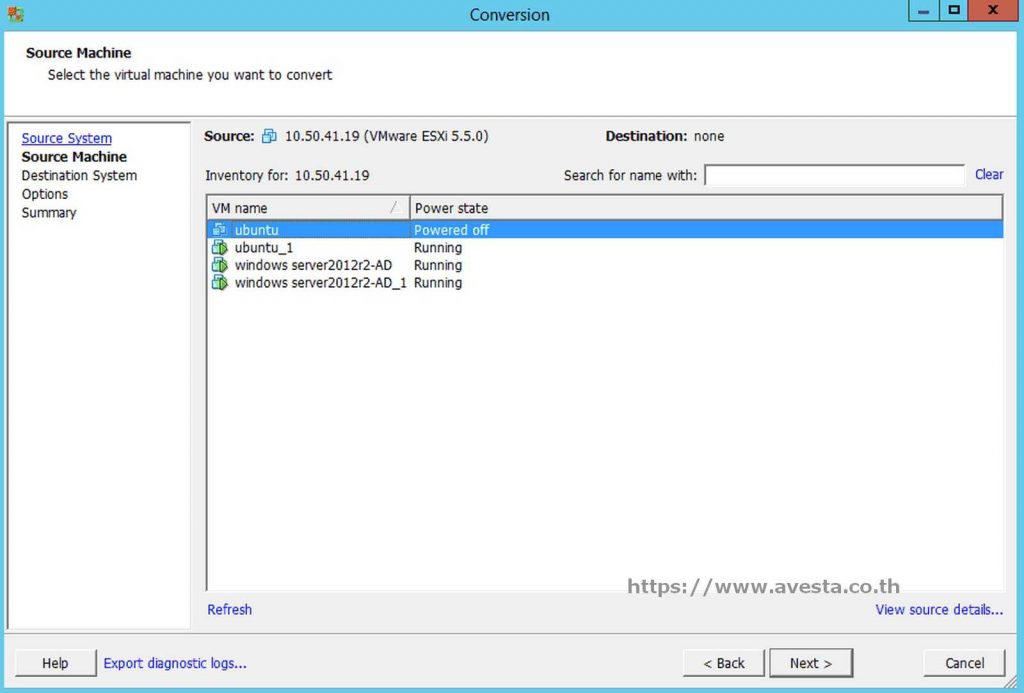
6. หน้าต่าง Destination System จะทำการ Convert ( แบบจาก server to local )
- ช่อง Select destination type เลือก VMware Workstation or other VMware virtual machine
- ช่อง Name ใส่ข้อมูลชื่อ
- ช่อง select a location for the virtual machine โดยคลิกปุ่ม Browse
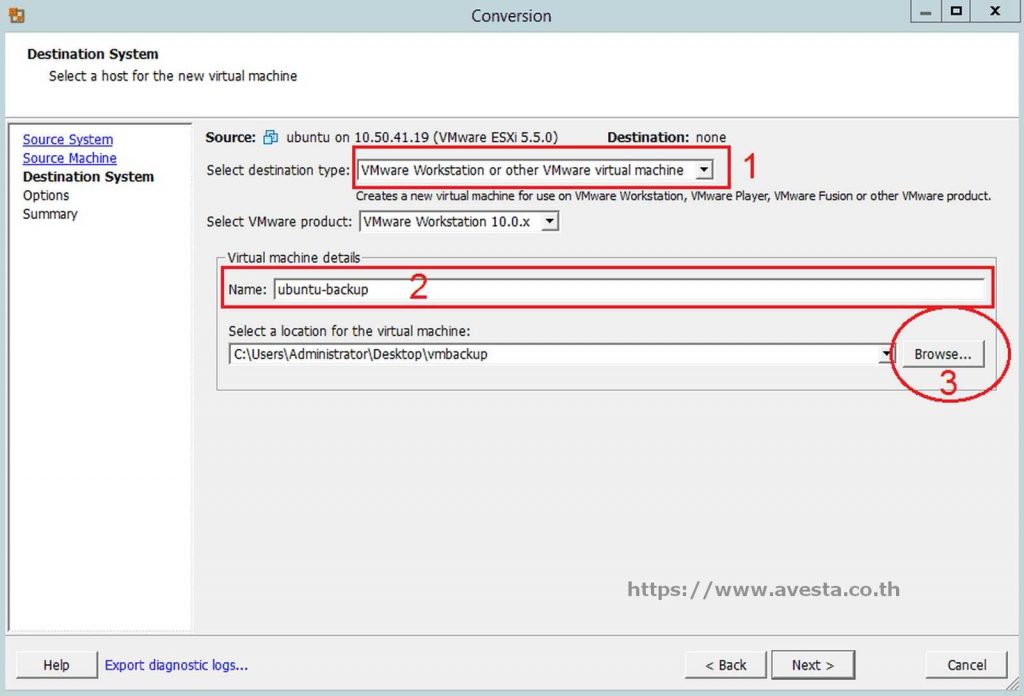
7. จะปรากฏหน้าต่าง Browse for folder แล้วเลือกที่เก็บ จากนั้นคลิกปุ่ม OK
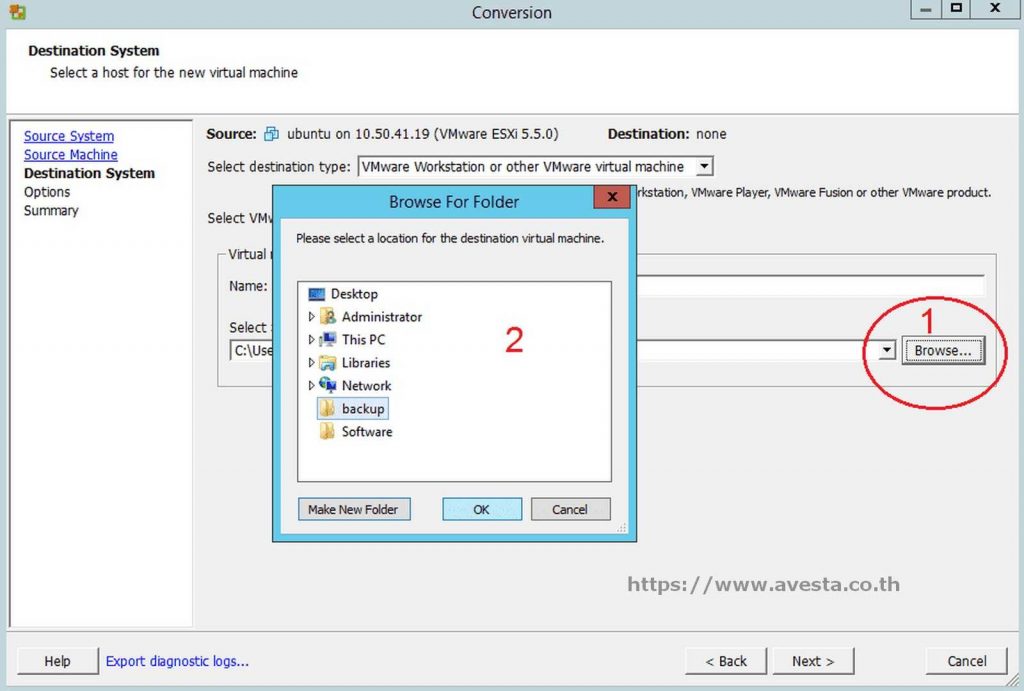
8. จากนั้นคลิกปุ่ม Next
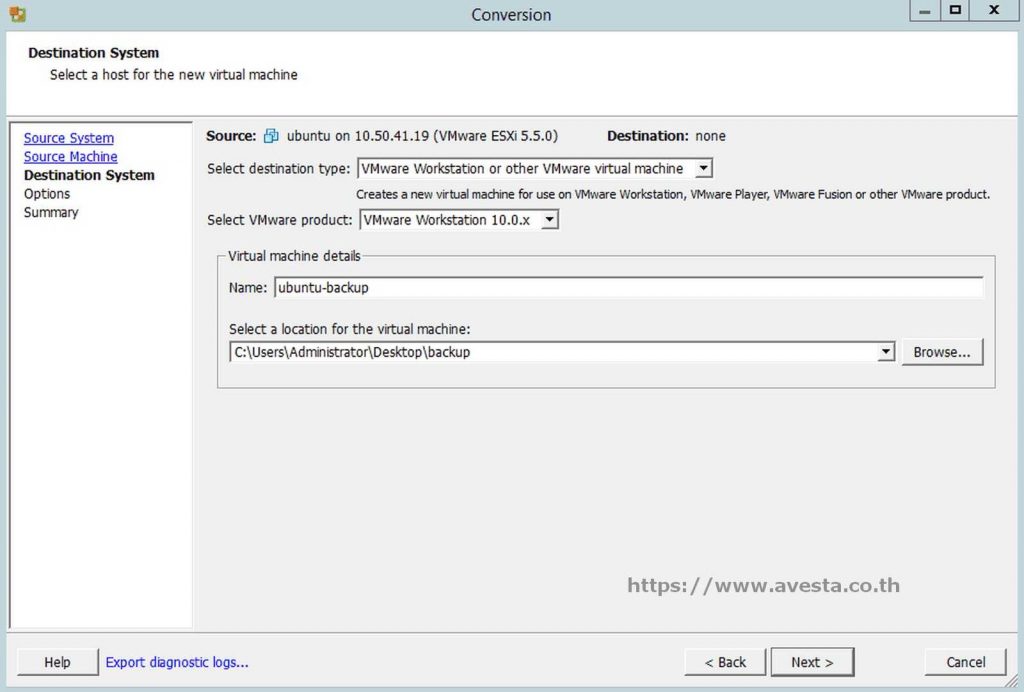
9. หน้าต่าง Options ปรับแต่งค่า จากนั้นคลิกปุ่ม Next
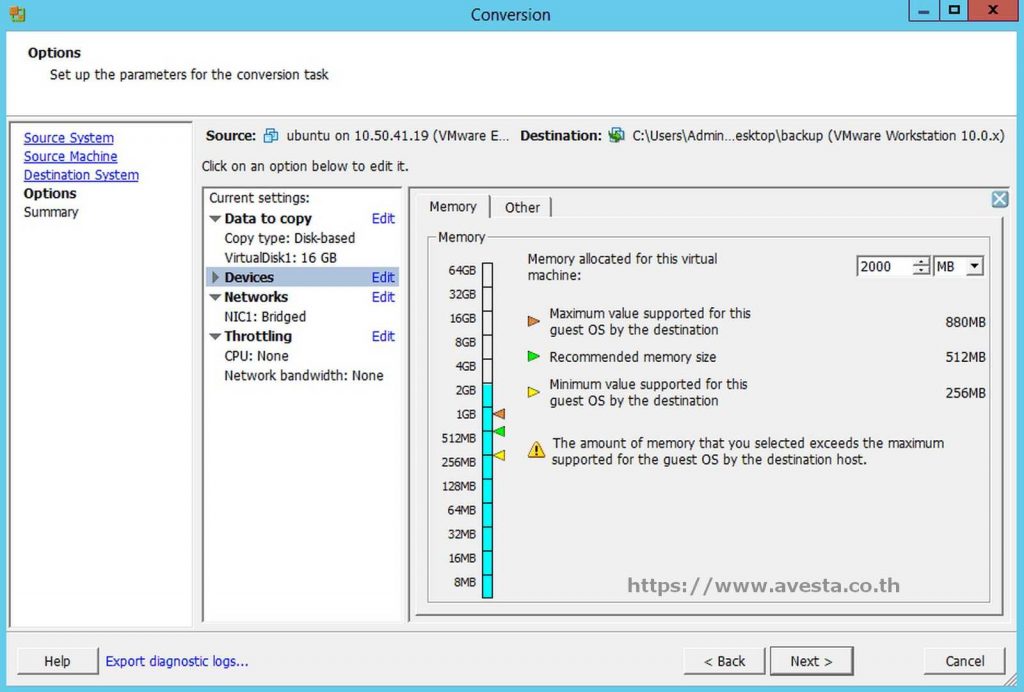
10. หน้าต่าง Summary จากนั้นคลิกปุ่ม Finish

11. หน้าต่างระบบกำลังทำงาน
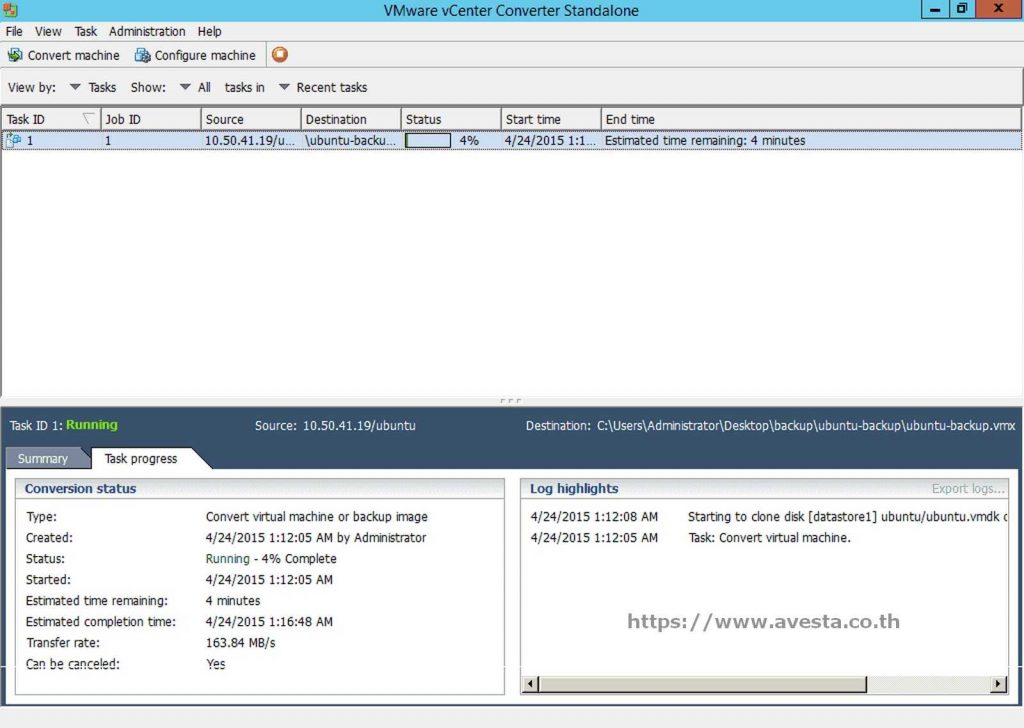
12. ระบบทำงานเสร็จสิ้นแล้ว
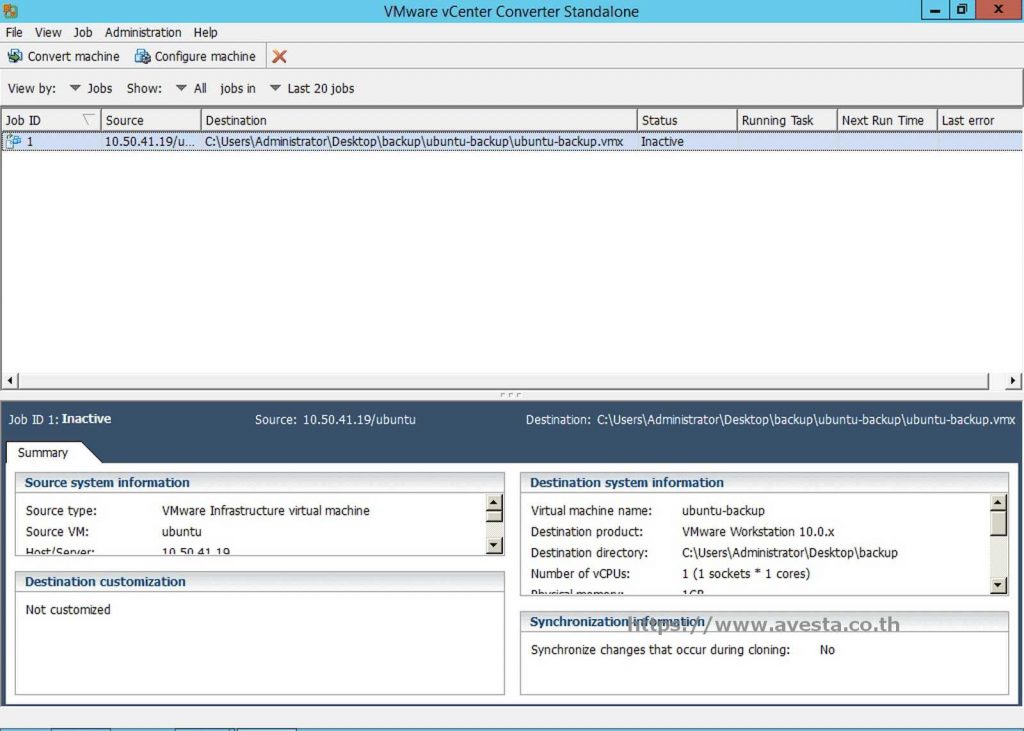
13. จะทดสอบระบบที่เราได้ Convert VMware Server to local โดยใช้ VMware Workstation แล้วคลิกที่ปุ่ม Open a virtual machine
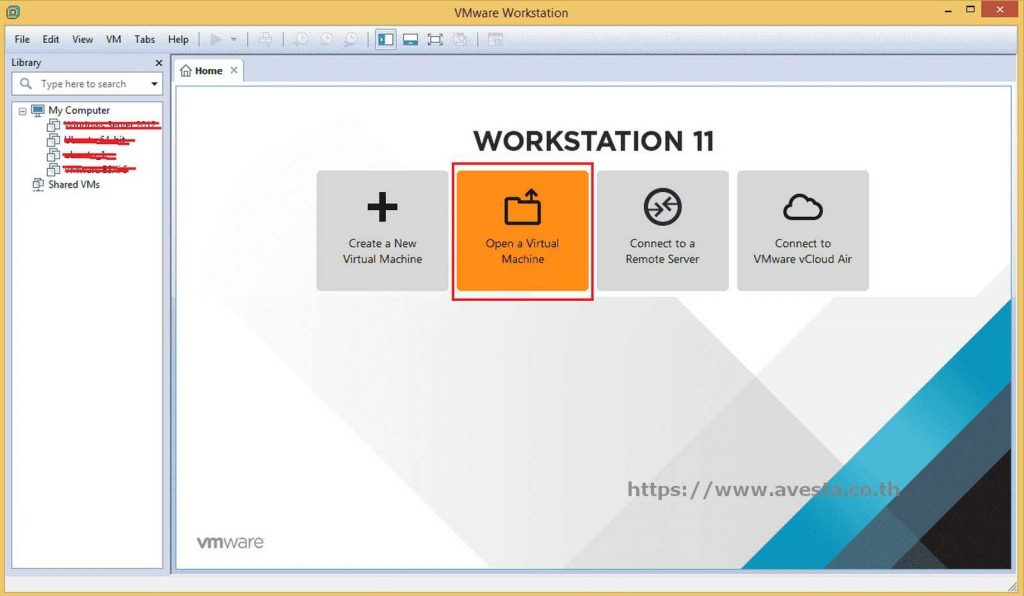
14. ปรากฏหน้าต่างให้เรา เลือก Virtual Machine ที่เรา Convert จากนั้นคลิกปุ่ม Open
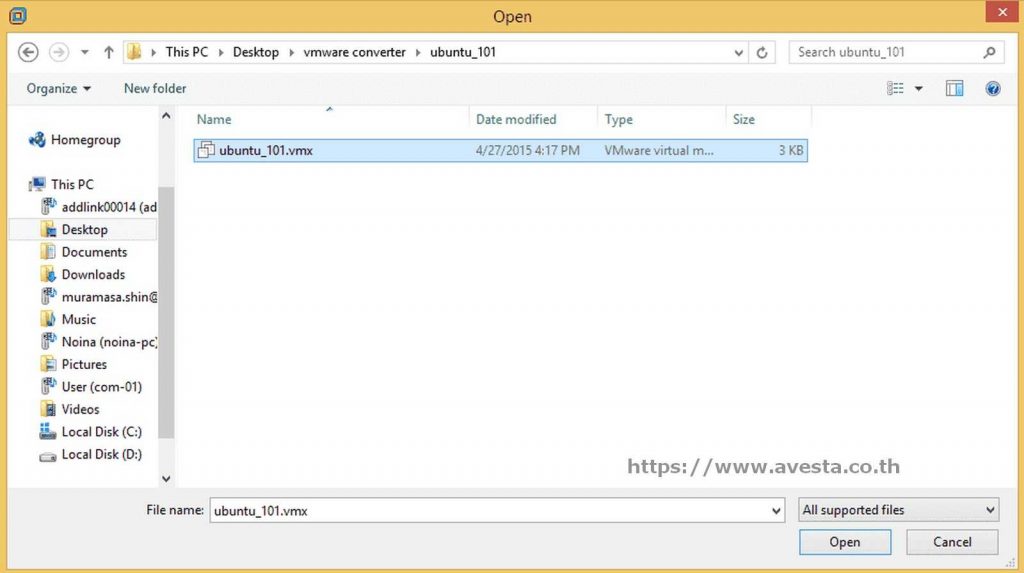
15. ทำการปรับแต่งค่าต่างๆ เลือก Edit virtual machine settings
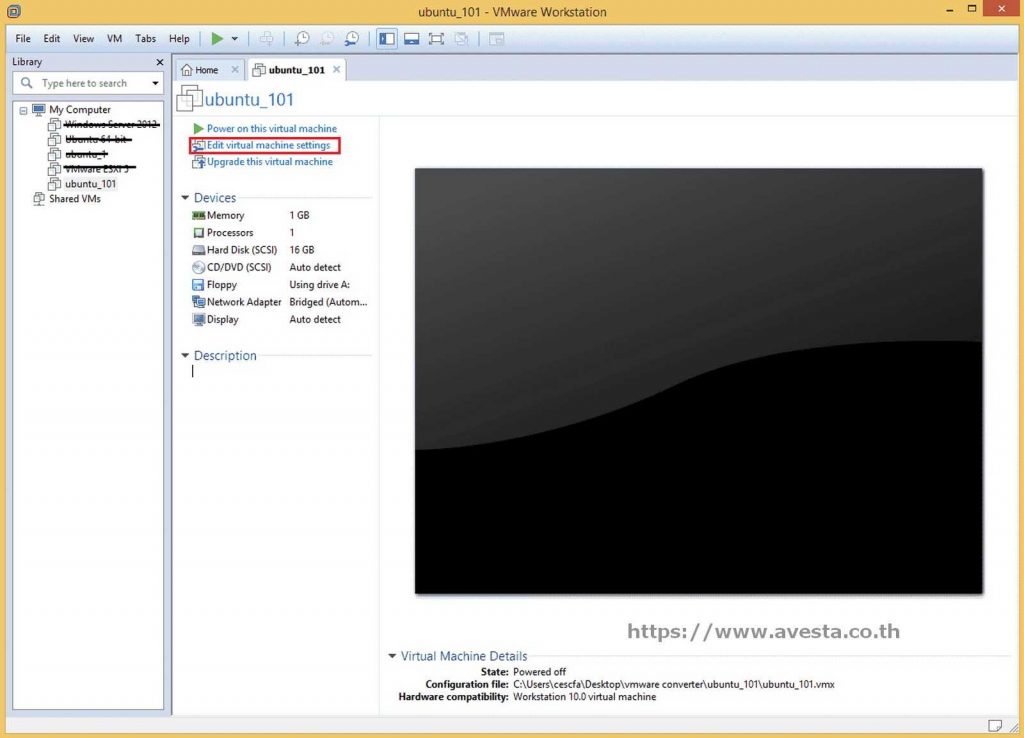
16. ทำการตั้งค่าต่างๆ ให้เหมาะสม จากนั้นคลิกปุ่ม OK
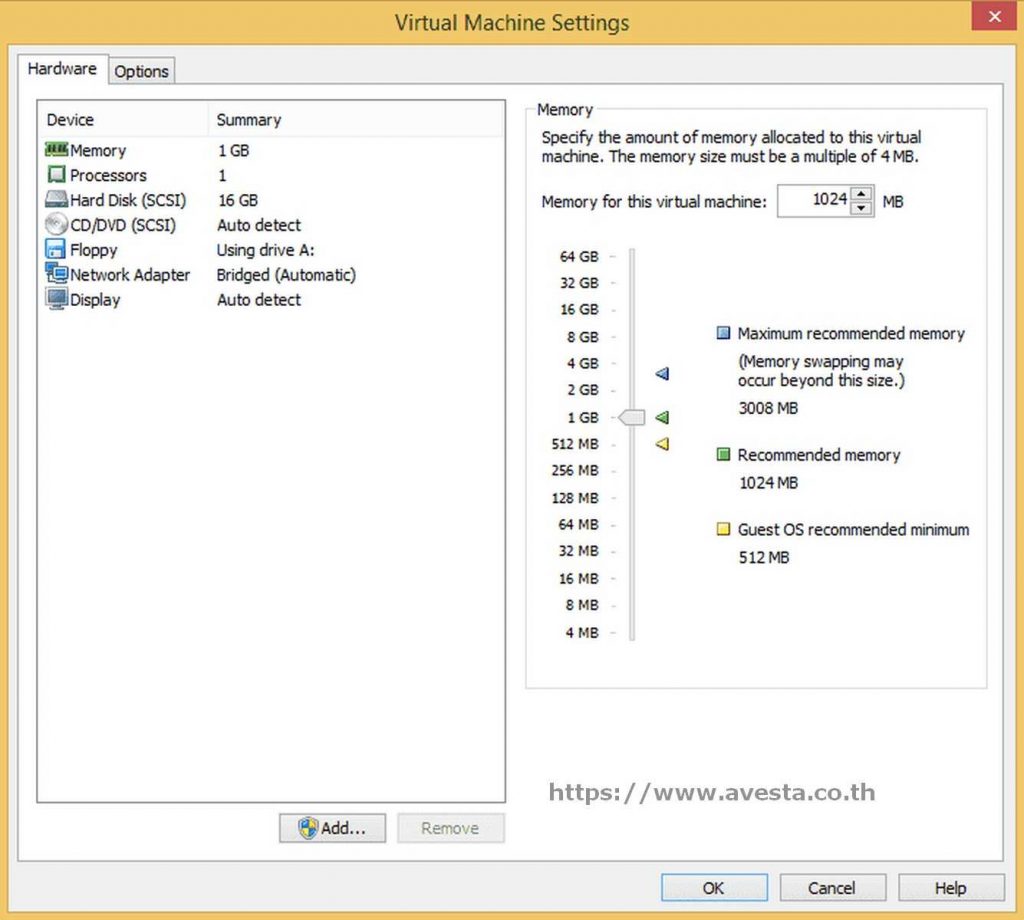
17. ทำการทดสอบ โดยเลือกที่ Power on this virtual machine
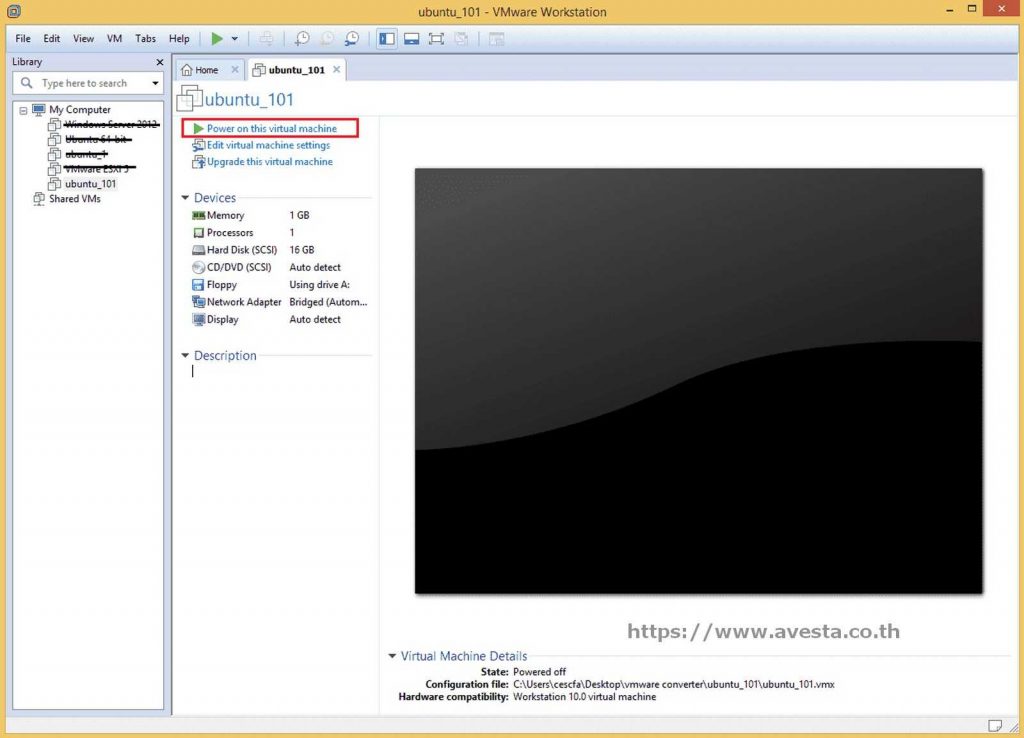
18. จะปรากฏหน้าต่างระบบปฏิบัติการ จากการ Convert
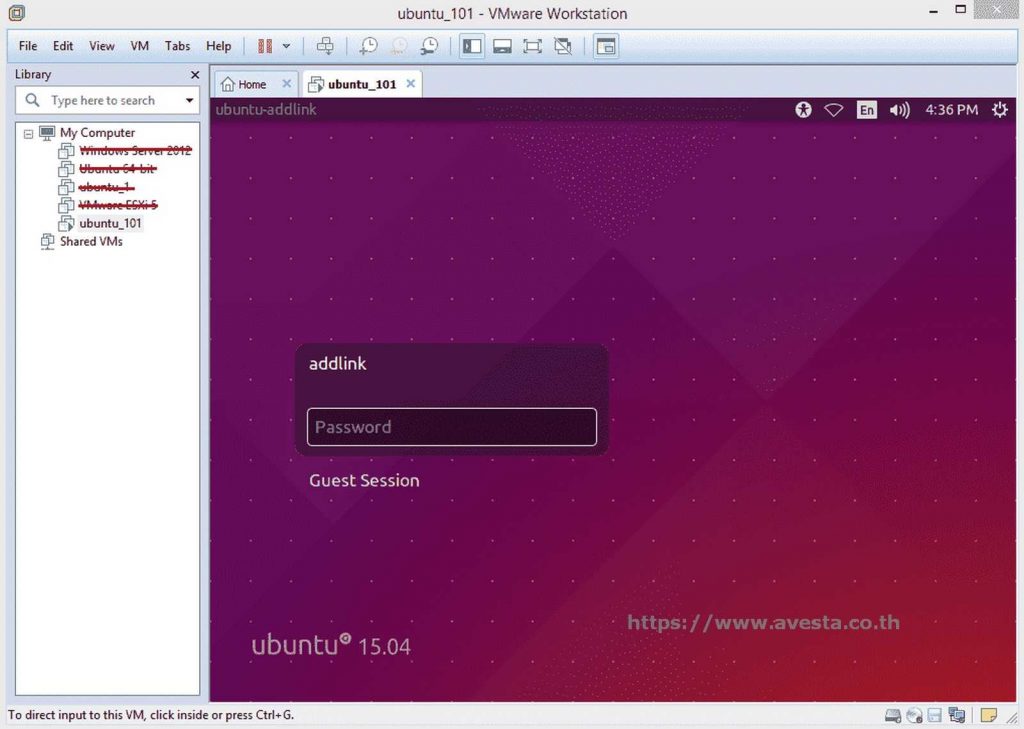
19. หน้าต่าง Source System จะทำการ Convert ( แบบจาก server to server ) เลือก Source type ในที่นี้จะเลือกเป็น VMware Infrastructure virtual machine (เลือกเครื่อง server (VMware ESXi ) ที่เราต้องการ convert แล้วใส่ชือ Server ,Username, Password จากนั้น คลิกที่ปุ่ม Next
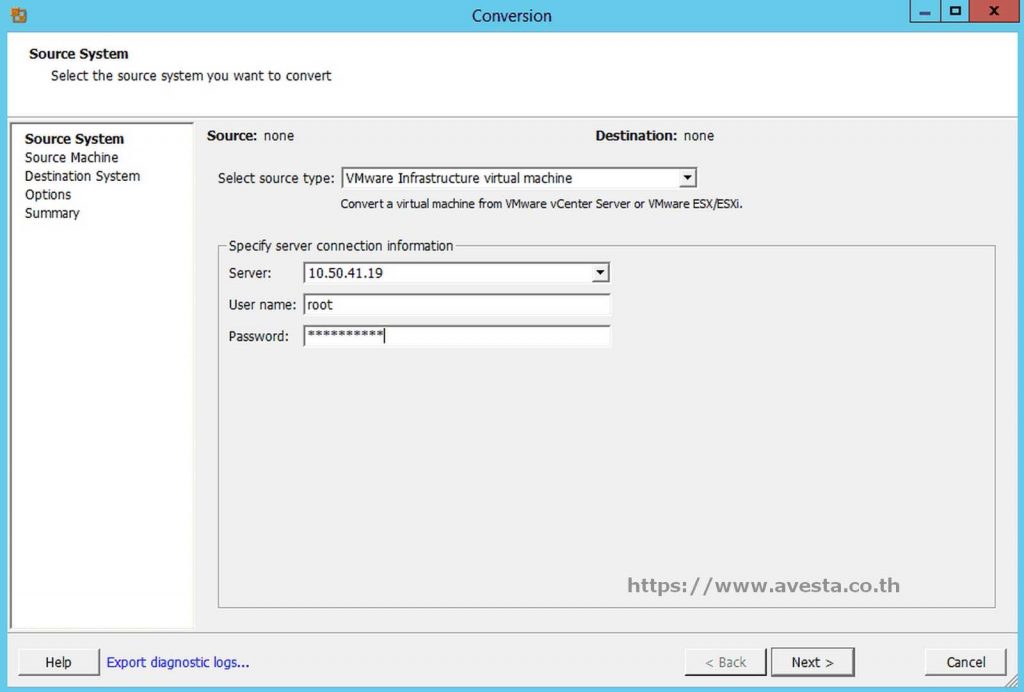
20. จะปรากฏหน้าต่าง Converter Security Warning จากนั้นคลิกปุ่ม Ignore
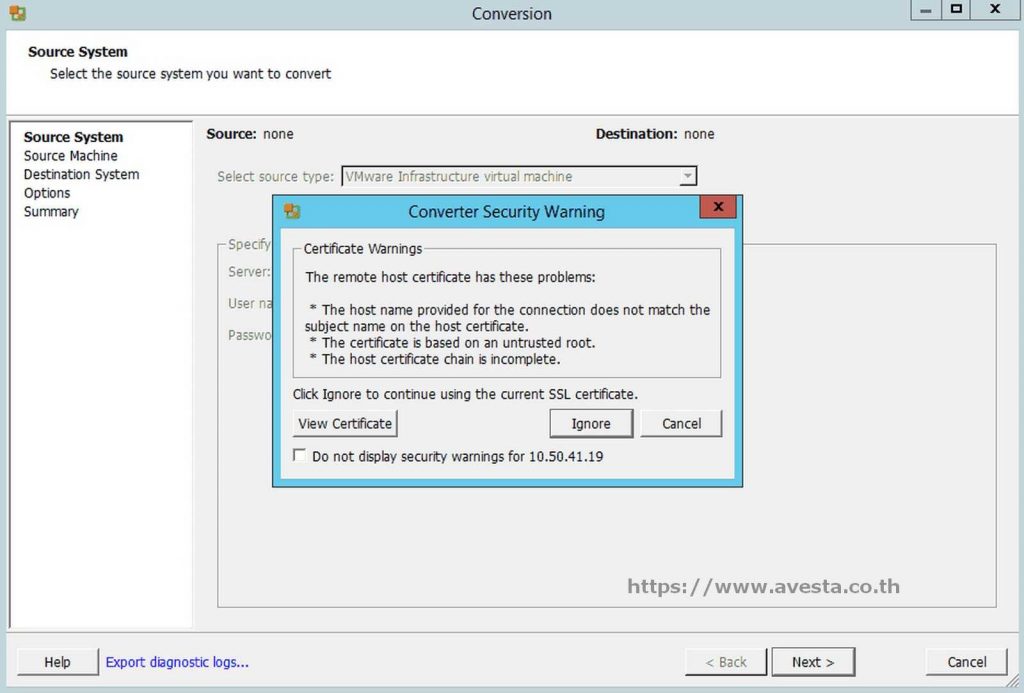
21. หน้าต่าง Source Machine เลือก VM name ที่ต้องการ Convert
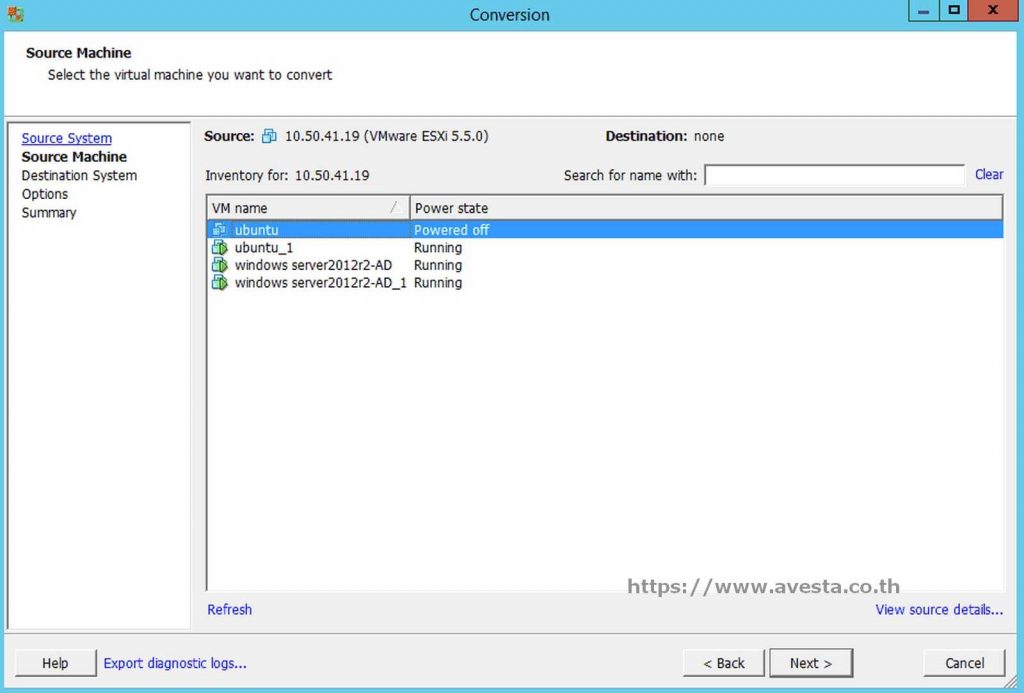
22. หน้าต่าง Destination System จะทำการ Convert ( แบบจาก server to server)
- ช่อง Select destination type เลือก VMware Infrastructure virtual machine
- ช่อง Server ใส่ข้อมูล IP address
- ช่อง User name ใส่ข้อมูล User name
- ช่อง Password ใส่ข้อมูล Password
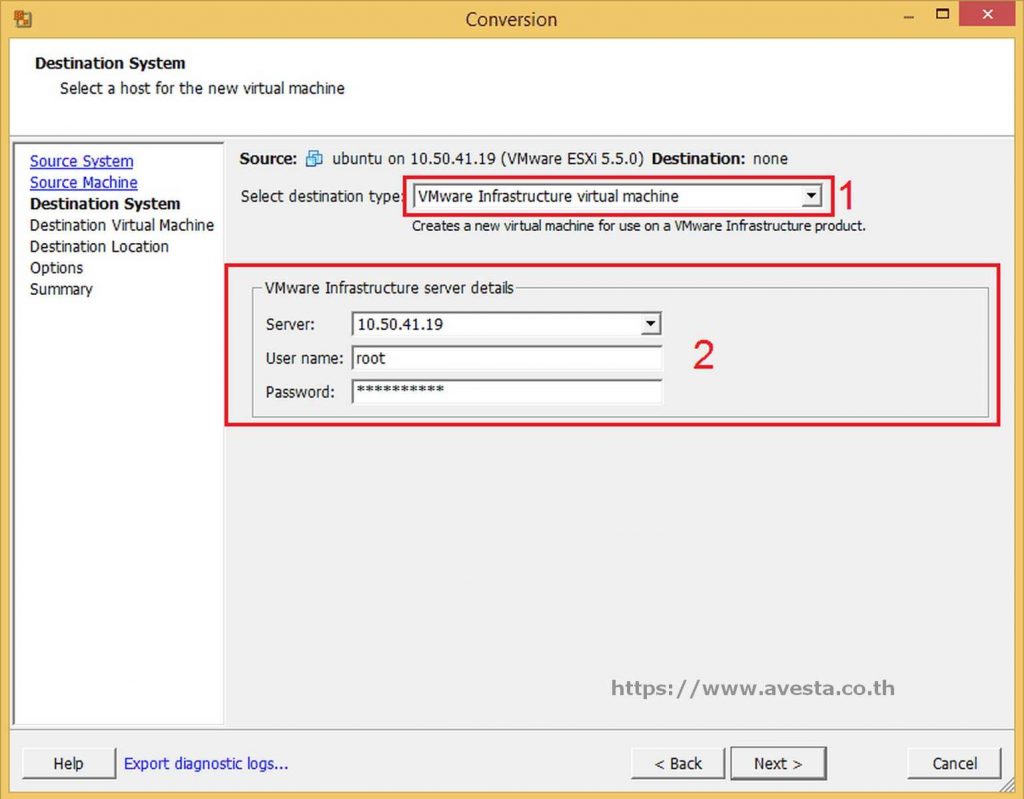
23. จะปรากฏหน้าต่าง Converter Security Warning จากนั้นคลิกปุ่ม Ignore
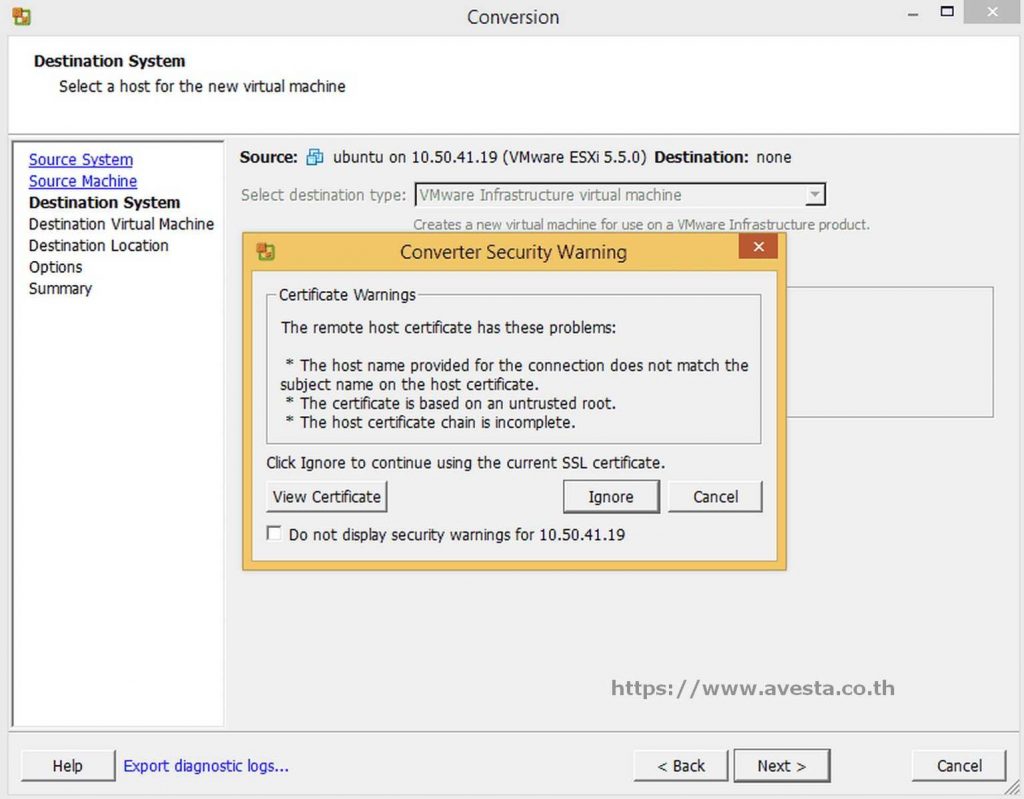
24. หน้าต่าง Destination virtual Machine เลือก VM name ที่ต้องการ Convert จากนั้นคลิกปุ่ม Next
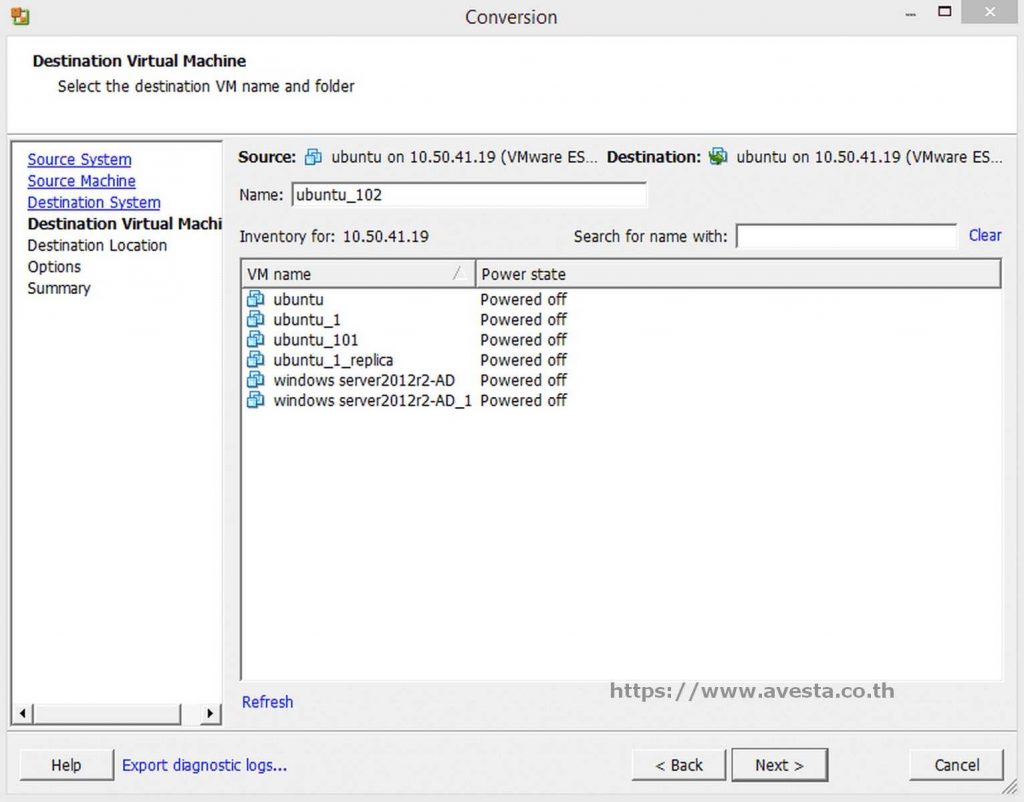
25. หน้าต่าง Destination Location จากนั้นคลิกปุ่ม Next
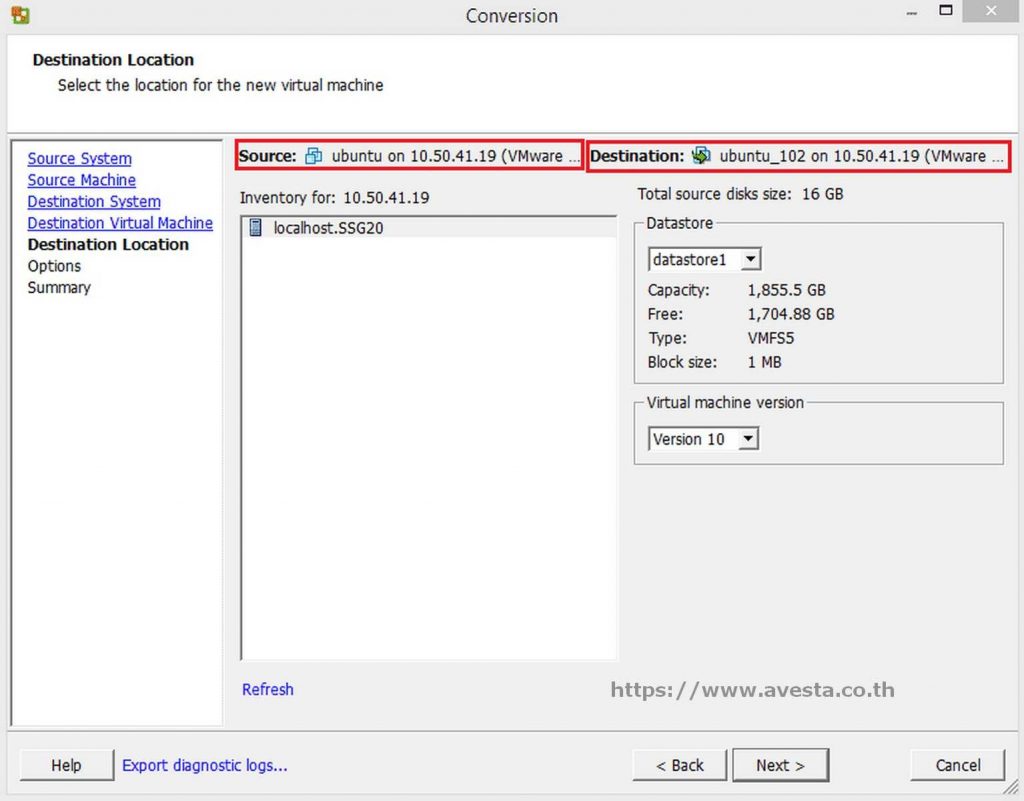
26. หน้าต่าง Options ทำการตั้งค่าระบบ จากนั้นคลิกปุ่ม Next
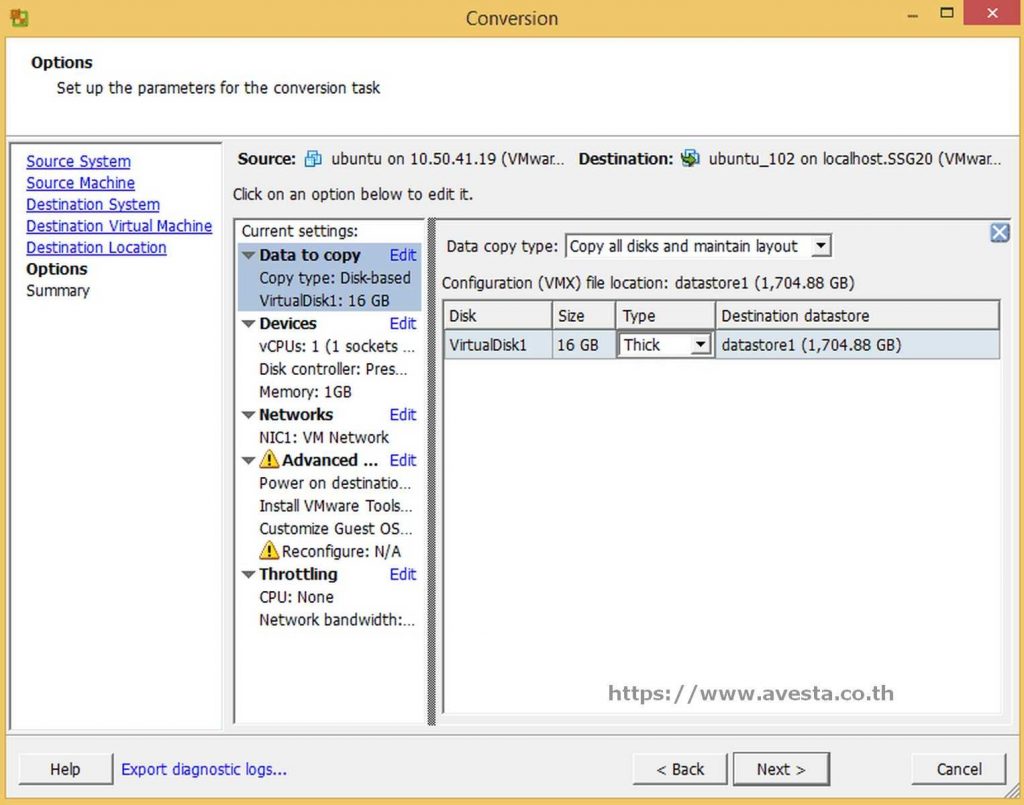
27. หน้าต่าง summary จากนั้นคลิกปุ่ม Finish
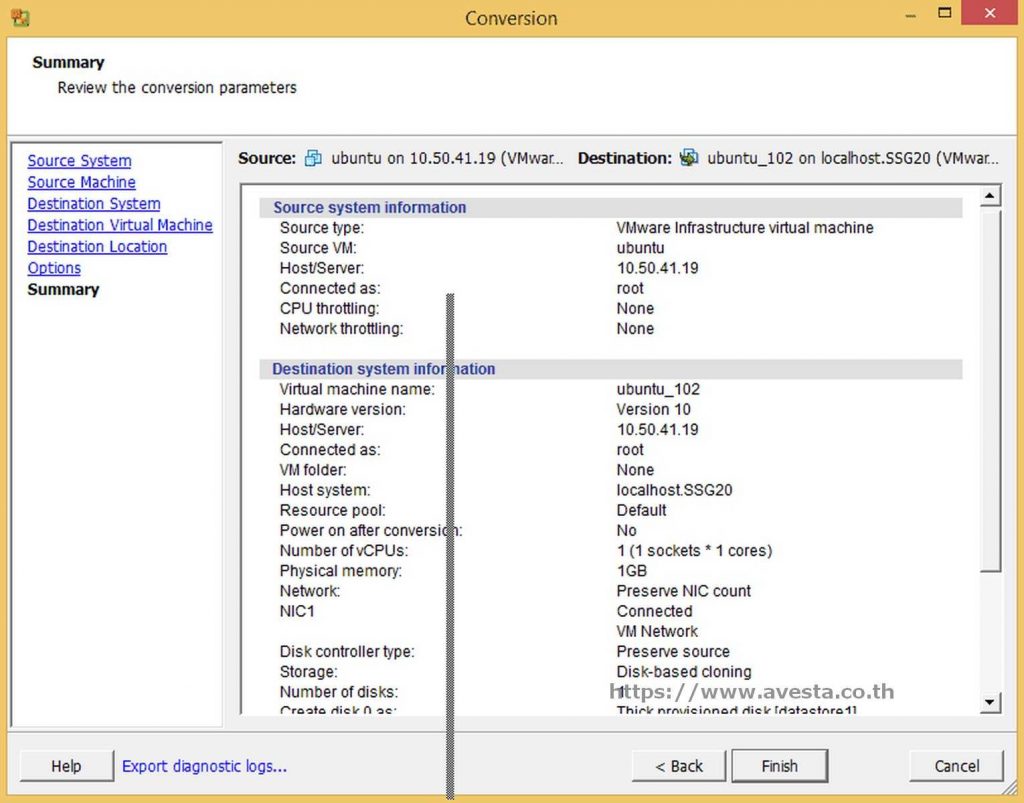
28. ระบบกำลังทำงาน
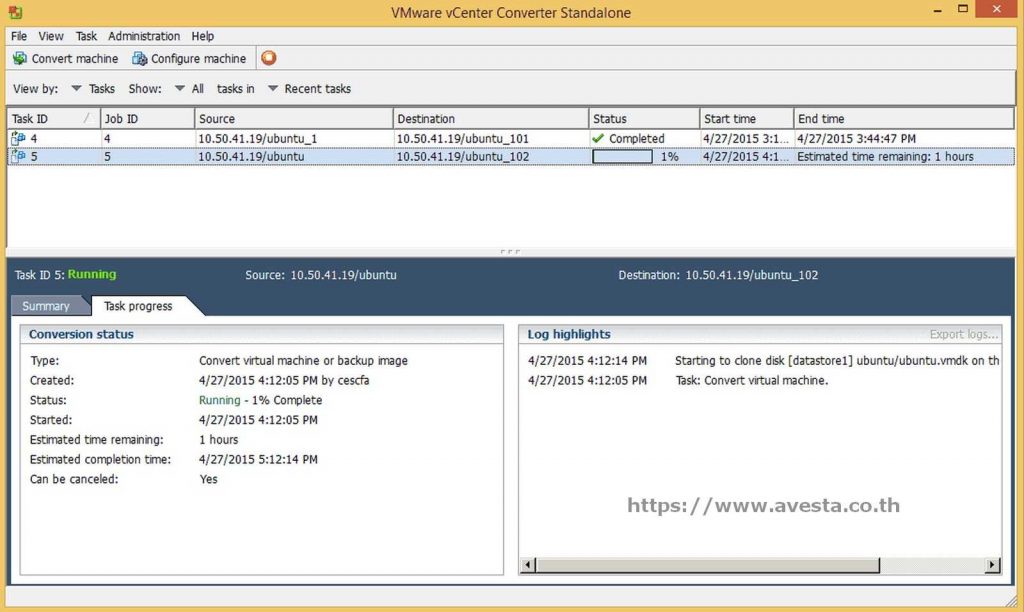
29. ระบบทำงานเสร็จสิ้น
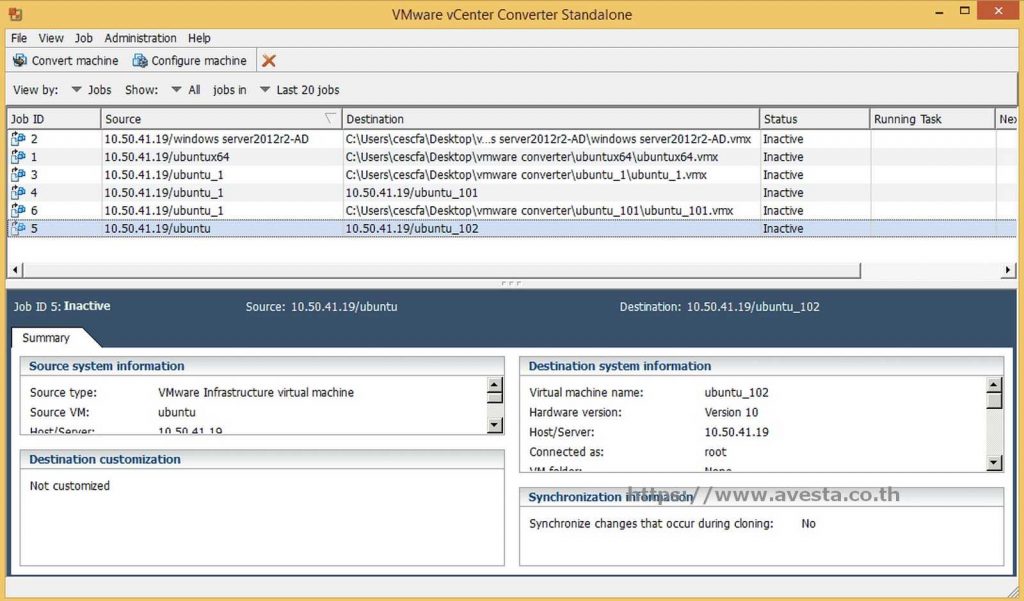
30. ทดสอบระบบที่เราได้ Convert VMware Server to VMware Server โดยใช้ VMware vSphere Client 5.5 (โดย Remote ไปที่เครื่อง server (VMware ESXi 5.5)
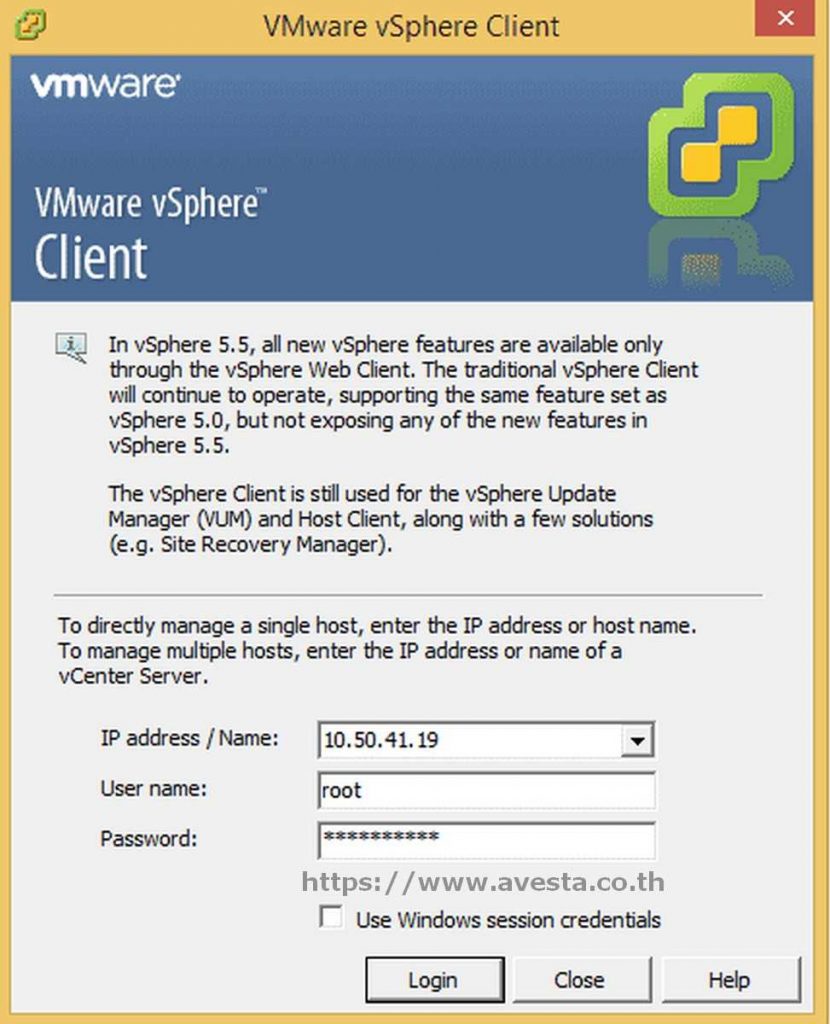
31. โปรแกรม VMware vSphere Client 5.5 เมื่อเรา Remote ไปบน VMware ESXi 5.5
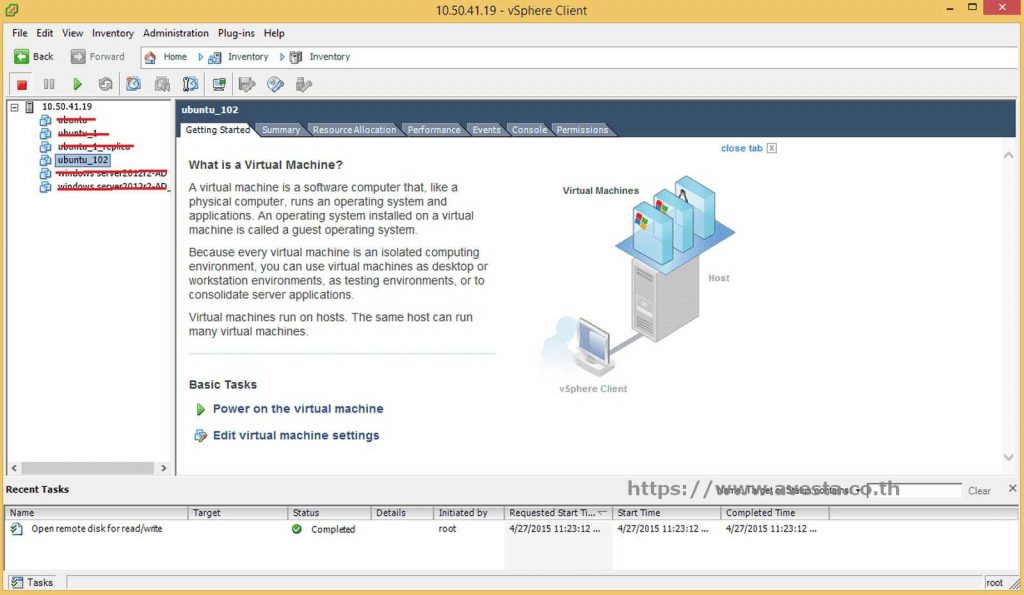
32. ทำการตั้งค่าระบบ เลือก Edit virtual machine settings
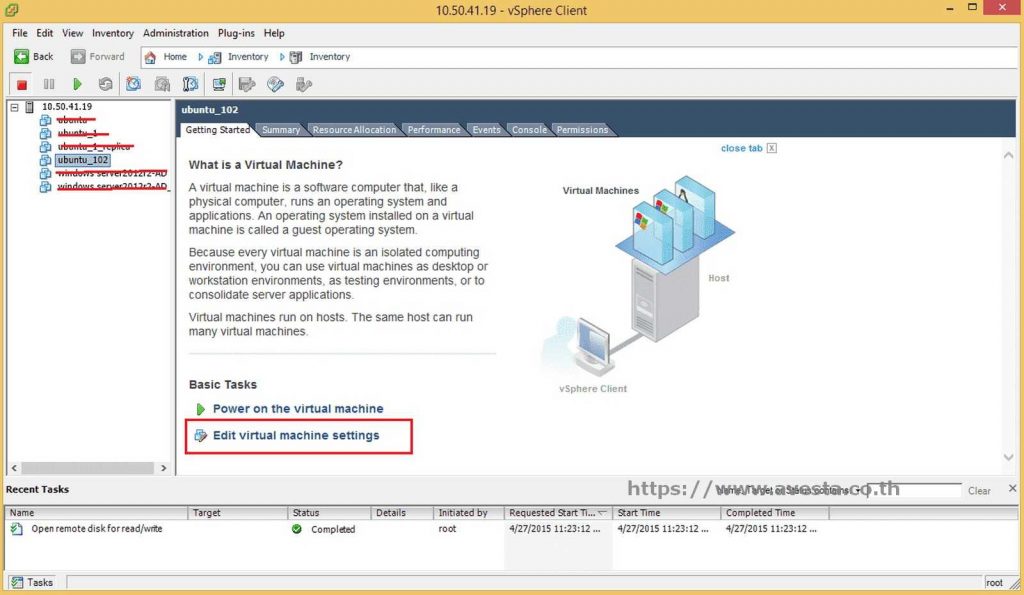
33. ทำการตั้งค่าระบบ จากนั้นคลิกปุ่ม OK
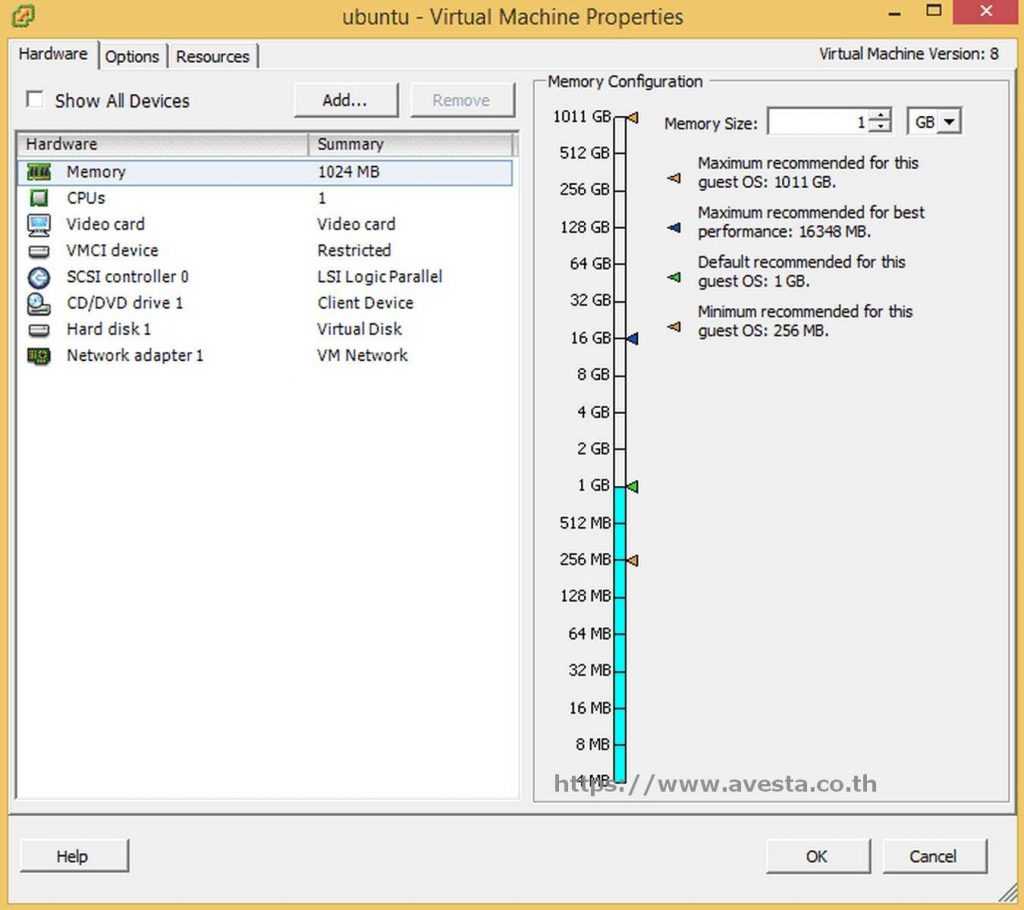
34. ทดสอบเปิดระบบ VMware vSphere Client 5.5 โดยเลือก Power on the virtual machine จากนั้นคลิกที่ Icon
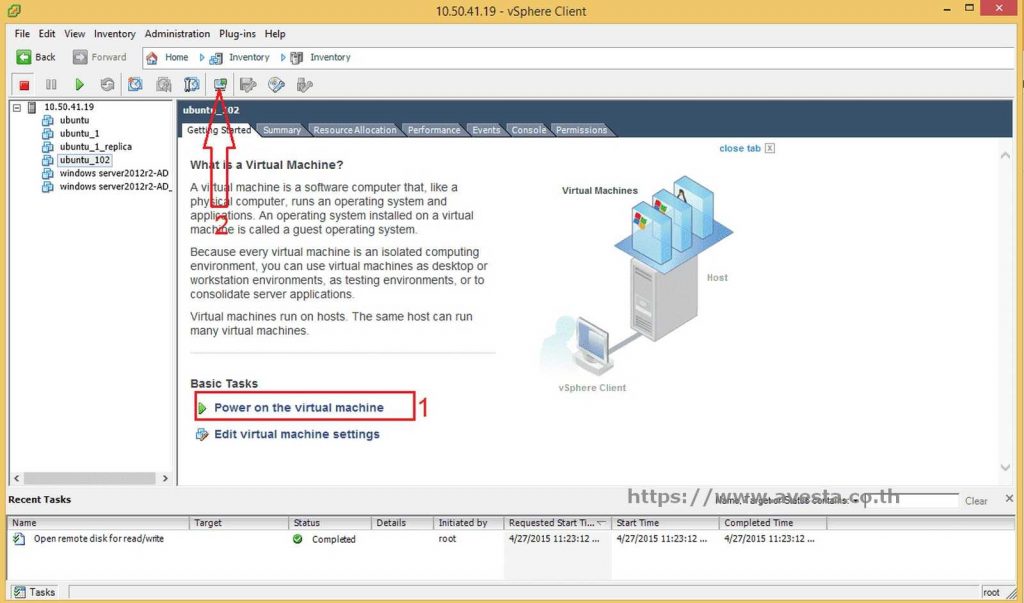
35. จะปรากฏหน้าต่างของระบบปฏิบัติการ
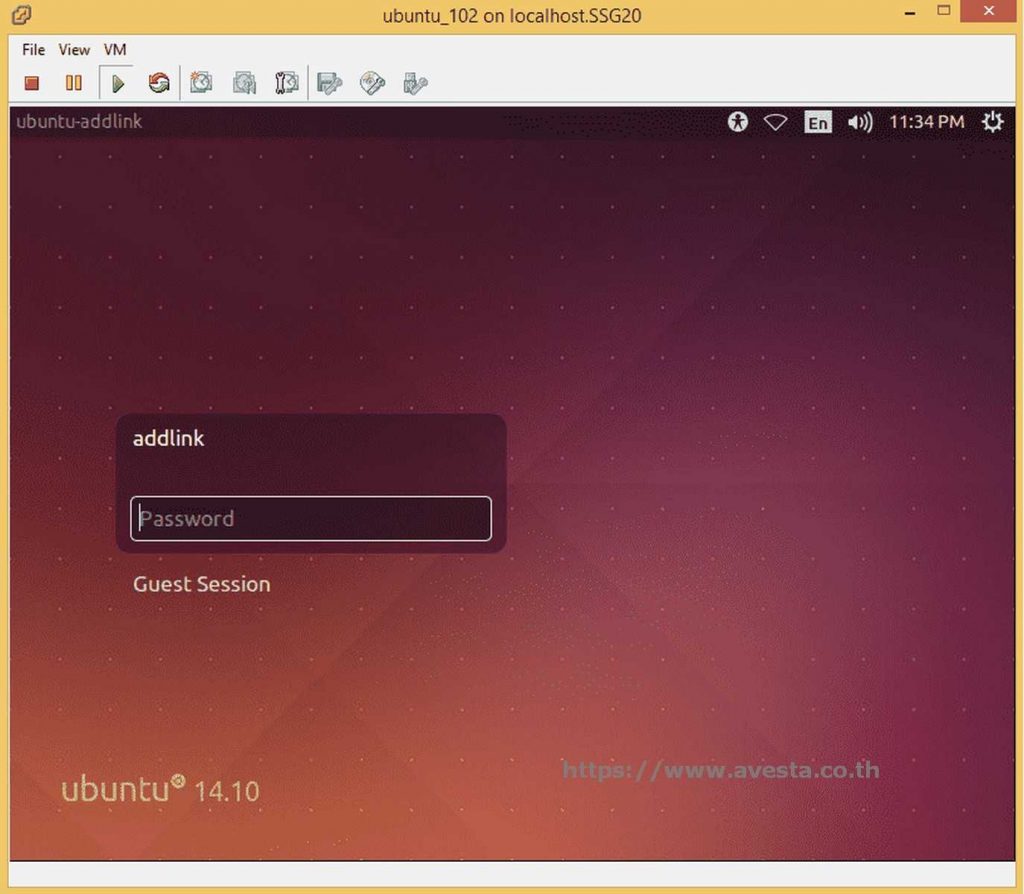
หากท่านสนใจบริการดังกล่าว โทรปรึกษาเราวันนี้ เรามีข้อเสนอและทางเลือกที่ดีที่สุด
สําหรับท่านเสมอ เพียงโทรมาปรึกษาเราที่ 045-959-612 หรืออีเมล์ [email protected]
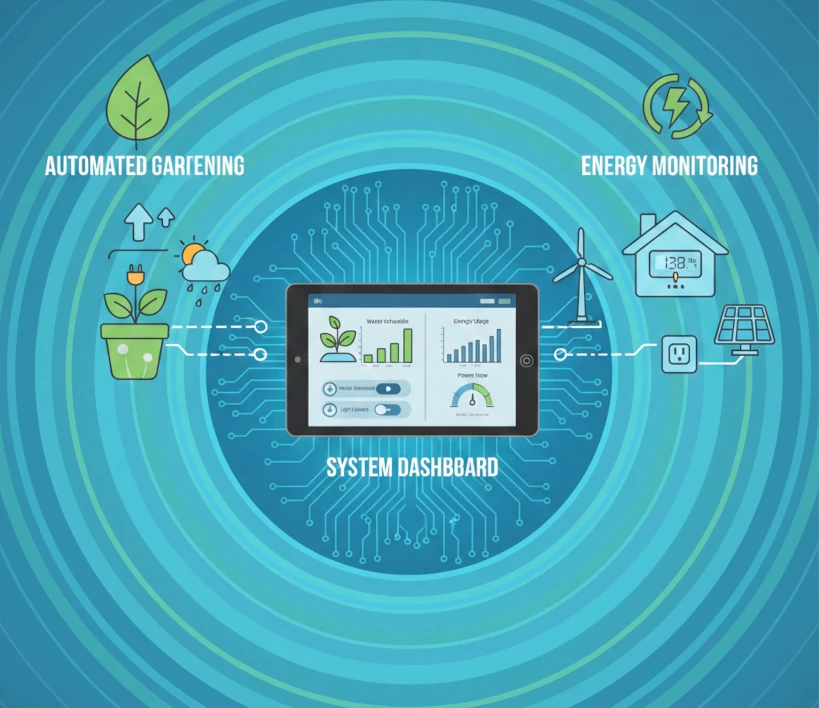
ทำไม IoT ถึงทวีความสำคัญขึ้น พบกับอย่างงานมอนิเตอร์พลังงานและสมาร์ทฟาร์ม

การใช้ Clonezilla ในการทำ P2V พบกับการใช้งานจริง

Multimaster Synchronization และ Change Data Capture

Migrate VM ข้าม Cluster ด้วย Proxmox Datacenter Manager 1.0.0

อะไรคือ Line MyShop และ LineShopping






